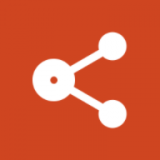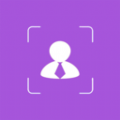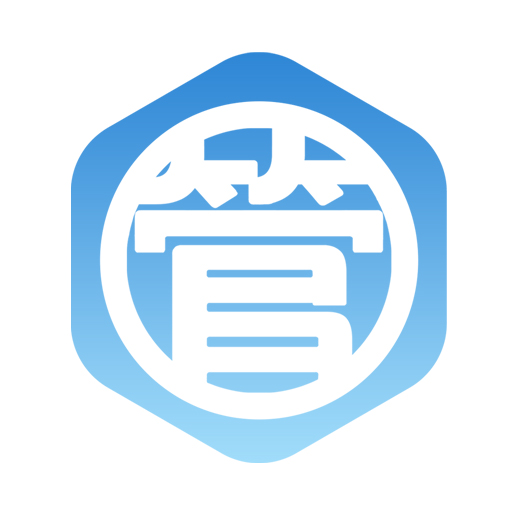技嘉(GIGABYTE)主板vt开启方法
2024-09-19 10:16:38来源:togamehub编辑:wangj
技嘉主板怎么开启VT,如何操作。to小编为大家整理了详细的技嘉(GIGABYTE)主板vt开启方法供大家阅读分享!
第一步,重启电脑,屏幕亮起后不断按下“Del”键,进入BIOS页面。开启速度过快无法进入BIOS怎么办?
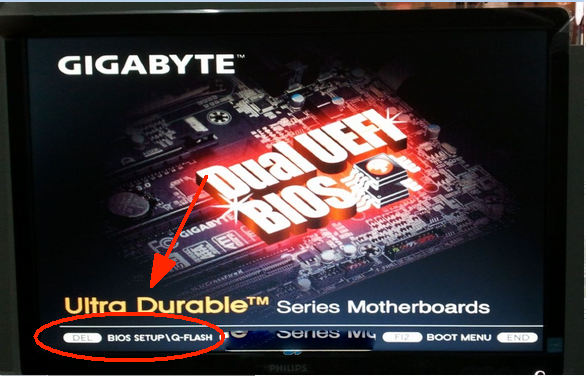
第二步,在菜单中找到VT选项并开启,不同型号的主板,BIOS界面不相同,VT的叫法也不相同
情况一:
1、进入BIOS页面后,找到“BIOS Features”——“Intel Virtual Technology”和“VT-d”选项,把“Disabled”都修改为“Enabled”;
2、按保存键F10 保存并退出 (Save & Exit),VT就成功开启啦!模拟器依然显示VT未开启怎么办?
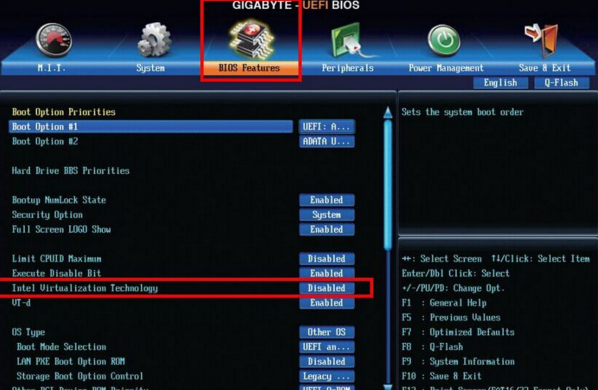
情况二:
1、进入BIOS页面后,找到“M.I.T”——“高级评率设定”或“Advanced Frequency Settings”——“CPU超频高级进阶设置”或“Advanced CPU Core Settings”——“SVM”选项,把“Disabled”修改为“Enabled”;
2、按保存键F10 保存并退出 (Save & Exit),VT就成功开启啦!
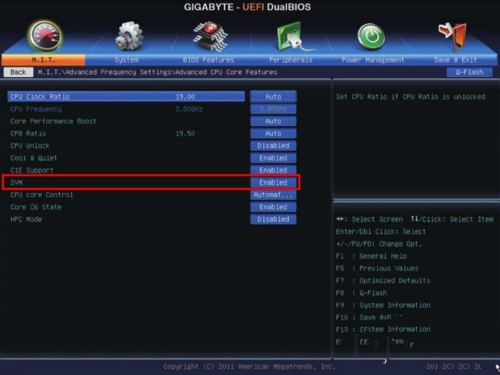
情况三:
1、进入BIOS页面后,找到“M.I.T”——“高级评率设定”或“Advanced Frequency Settings”——“CPU超频高级进阶设置”或“Advanced CPU Core Settings”——“SVM”选项,把“Disabled”修改为“Enabled”;
2、按保存键F10 保存并退出 (Save & Exit),VT就成功开启啦!
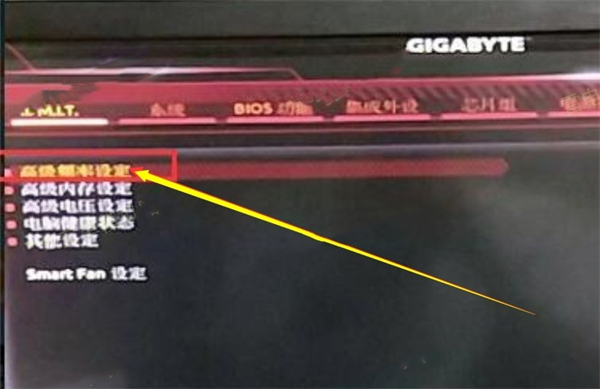

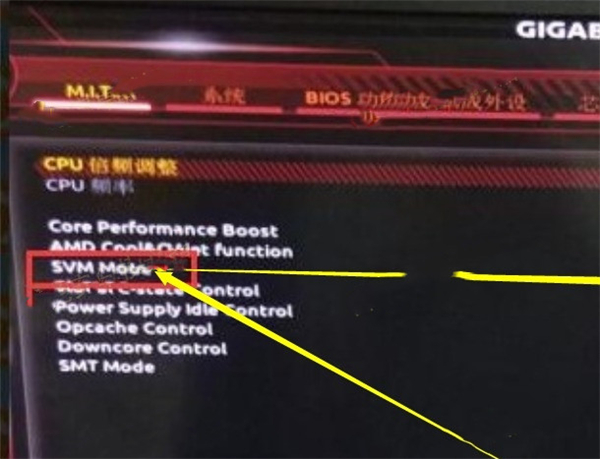
情况四:
1、进入BIOS页面后,选择“芯片组”找到 "Intel Virtualization Technology (VT-x),把“Disabled”修改为“Enabled”,或把“停用”修改为“启用"
2、按保存键F10 保存并退出 (Save & Exit),VT就成功开启啦!
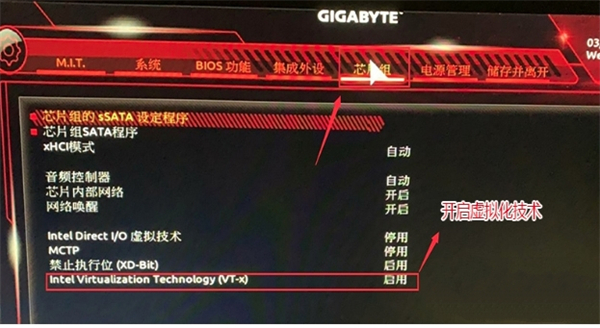
特别强调:部分用户可能按照教程找不到选项,那么可以前往不同的顶部菜单栏根据关键词“Intel(R) Virtualization Technology”“Virtual”、“Virtualization”、“VT-X”、“SVM”、“虚拟化技术“,来找到VT设置。
以上便是技嘉(GIGABYTE)主板vt开启方法,希望对大家有所帮助!